이제 서버에 워드프레스를 올려볼 차례입니다.
일단 워드프레스 홈페이지에서 워드프레스를 다운 받겠습니다.
그리고 저번에 결제했던 카페 24 서버에 워드프레스를 올려 보겠습니다.
1 . https://wordpress.org/download/releases/

이곳에 들어가셔서 스크롤을 쭉 내리면 4.9.13 버전의 zip 파일이 있습니다.

이것을 다운받습니다.
* 워드프레스 다운로드는 홈페이지도 가능하고 아래 링크로도 올려놓았습니다.
https://drive.google.com/file/d/1Pv46-v2naPaVKtHAcu0z9ArjzKEFFjEV/view?usp=sharing
wordpress-4.9.13.zip
drive.google.com
그리고 압축을 풀어놓습니다.
* 예전 버전을 다운 받는 이유는 더 안정적이고 워드프레스를 사용하는 대부분의 사람들에게 더 친숙하기 때문입니다. 에디터 차이가 있긴 하지만 지금 단계에서는 그 정도를 고려할 수준은 아닙니다.
2 . 파일질라를 통해 카페 24 서버 접속하기
파일질라를 켜고 호스트 사용자명 비밀번호 등을 연결해야 합니다.
먼저 파일질라를 켭니다.
* 이전 글 맨 마지막 문단 내용을 참고하시면 쉽습니다.
사용자 ID가 asdf 라면
카페 24의 홈페이지 주소는 asdf.cafe24.com 입니다.
asdf.cafe24.com >>> 호스트 입니다.
asdf >>> 사용자명 입니다.
qwer1234! >>> 예시 비밀번호 입니다.
다입력하시면 빠른연결을 눌러주시면 됩니다.
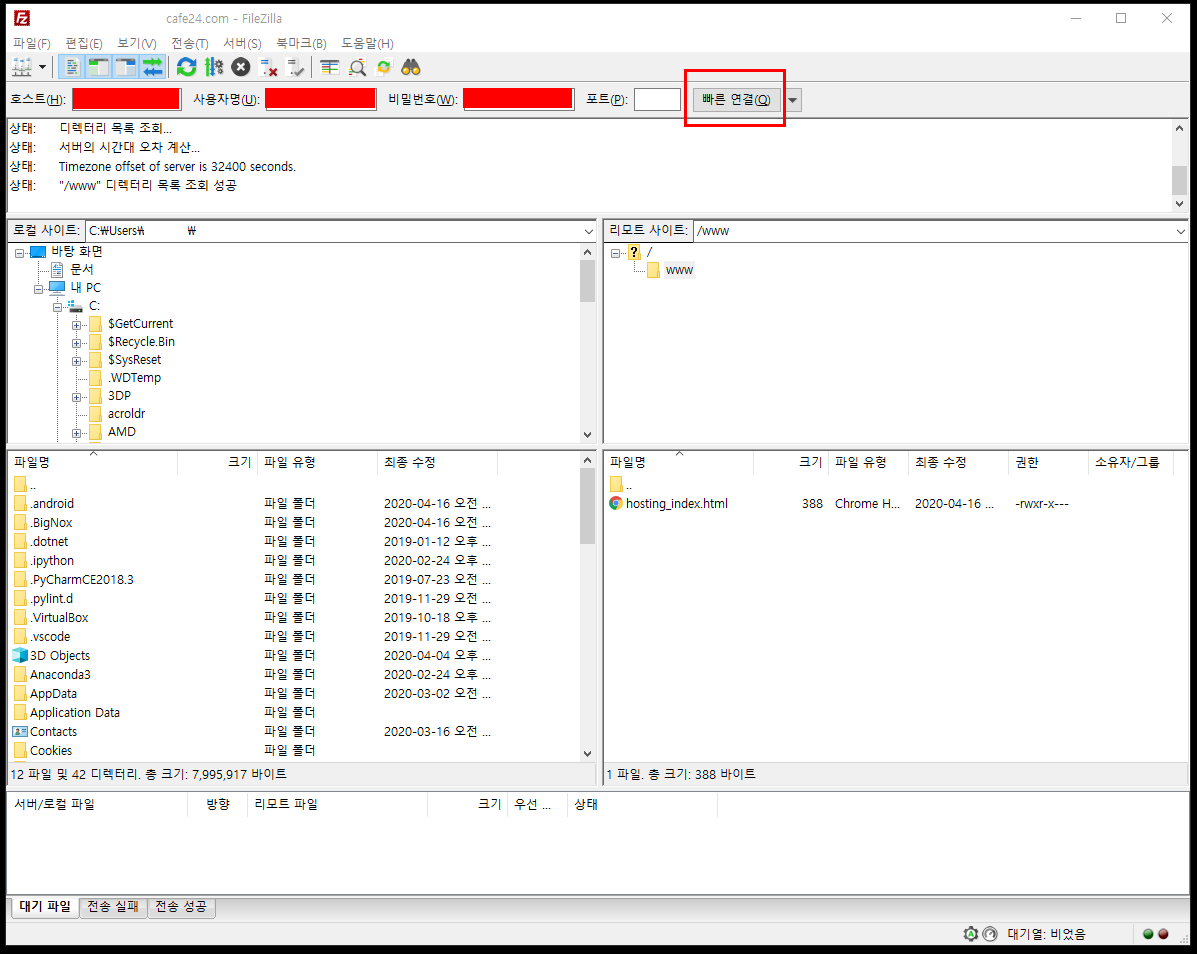
* 참고로 연결하는 방법은 여러가지 입니다.
다음 방법으로도 연결가능합니다.

사이트 관리자를 엽니다
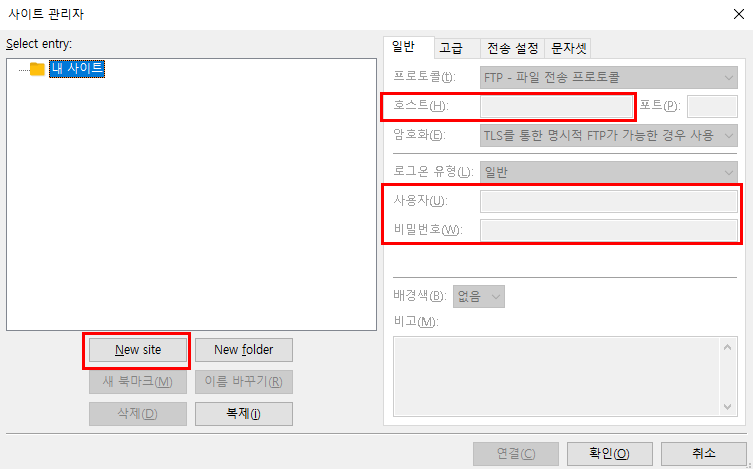
새 사이트 추가 버튼을 누르고
호스트, 사용자, 비밀번호 등을 똑같이 입력합니다.
이런 방법으로도 접속할 수 있습니다.
연결하면 아래 메시지가 나오는데 그냥 확인 누르시면 됩니다.

로그인 화면 다음과 같이 왼쪽과 오른쪽 두 개의 파일탐색기가 보일 것입니다.
왼쪽은 현재 사용하고 있는 로컬 컴퓨터입니다.
오른쪽은 카페 24에서 호스팅 해 주고 있는 서버 컴퓨터입니다.
서버에 파일을 올릴때에는 오른쪽에 있는 부분에 마우스로 드래그 해서 놓으시면 됩니다.

'워드프레스' 카테고리의 다른 글
| 워드프레스 유료 테마 구입 시 필수 체크사항들 (0) | 2020.06.04 |
|---|---|
| 비전공자의 워드프레스 - 3. 워드프레스 설치 (0) | 2020.04.20 |
| 비전공자의 워드프레스 - 1.서버세팅 (0) | 2020.04.20 |
| 비전공자의 워드프레스 - 0.시작하기 (0) | 2020.04.19 |